手把手教你AI作画 篇一:了解AI作画从零开始,本地化部署stable diffusion AI绘图
作画前的准备工作
自从火了ChatGPT以后,还顺带把电脑AI作画也带火了,给大家看一个图片,你能看出来,这张图片全程是电脑AI作画,不是PS处理,也非美术师手绘?
那么,我们要电脑AI作画,我们需要准备什么?准备工作有哪些?本地化部署又有哪些好处呢?
本地化部署没有图片生成数量的限制,第二是不用花钱,第三,不用被nfsw约束,第四,不用等待,自由度很高,可以调试和个性化的地方也更多。
本地化部署的最低要求需要满足以下条件:
第一,操作系统必须是win10或者是win11,对于mac系统,我会在另一篇里详细讲。win7系统不行。(处理器至少I5起步,i3就没必要了,越高越好)
第二,内存要求必须大于等于16G,越大越好。双通道更佳。
第三,目前对于显卡,已经降低了要求,必须是nvidia显卡,GT1060起步,最低要求4GB显存,如果你是1063,不可以(以前要求至少GTX3080显卡,已经降低很多要求了)
第四,最好学会魔法上网,否则网页容易打不开,或者下载很慢。
第五,需要足够的耐心和学习的好奇心,多尝试,多搜索,很多踩坑的地方基本都写出来了,根据教材一步一步走,肯定能跑通。
使用的项目Stable diffusion WebUI项目
Stable diffusion大家都知道了,是当前最多人使用且效果最好的开源AI绘图软件之一,属于当红炸子鸡了。
不过,stable diffusion项目本地化的部署,是纯代码界面,使用起来对于非程序员没那么友好。
而stable diffusion webui,是基于stable diffusion 项目的可视化操作项目。
通过可视化的网页操作,更方便调试prompt,及各种参数。
同时也附加了很多功能,比如img2img功能,extra放大图片功能等等。
因此stable diffusion webui项目是很多人部署到本地的首选。我们本教程就是以stable diffusion webui项目为例来操作的。
电脑环境配置
1.首先是安装miniconda
这个是用来管理python版本的,他可以实现python的多版本切换。下载地址:http://docs.conda.io/en/latest/miniconda.html
2.打开miniconda,输入conda -V 弹出版本号即为正确安装
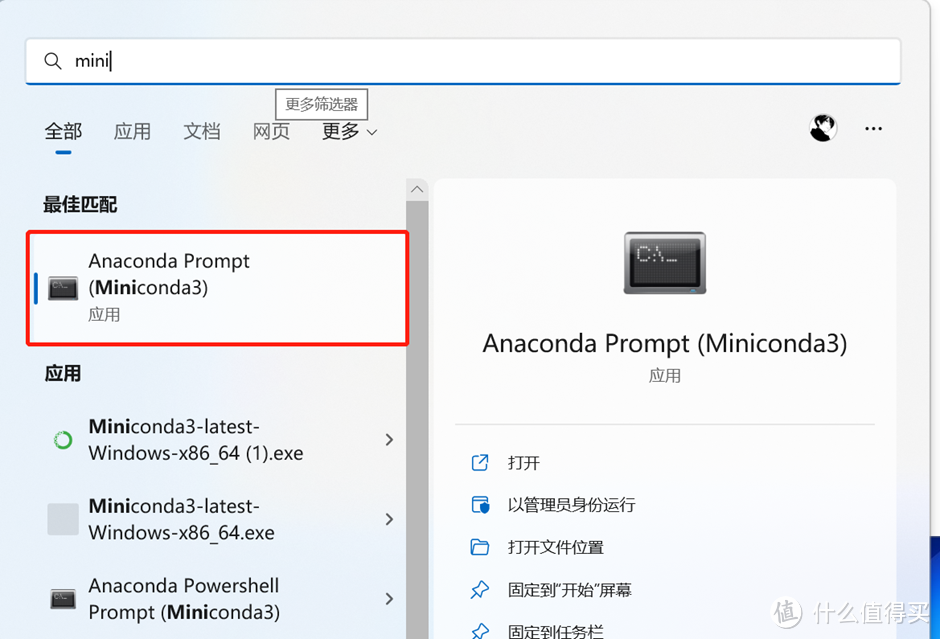 开始菜单旁边有个放大镜,输入mini,找到miniconda3,以管理员身份打开
开始菜单旁边有个放大镜,输入mini,找到miniconda3,以管理员身份打开
3.配置库包下载环境,加快网络速度(替换下载库包地址为国内的清华镜像站)
执行下面语句
conda config --set show_channel_urls yes
这步会生成.condarc 文件。文件路径为,在我的电脑/此电脑-C盘-users-你的账号名下用记事本打开并修改.condarc文件。(如我的路径是C:UsersAdministrator。)
把下面的内容全部复制进去,全部覆盖原内容,ctrl+s保存,关闭文件。
运行conda clean -i 清除索引缓存,以确保使用的是镜像站的地址。
4.切换成其他盘来创建python环境
如果继续操作,会把整个项目创建在c盘,而很多人c盘容量紧张,可以创建在其他盘,比如D盘。
输入D: 然后回车。
说明:(后来才发现这一步并不能把项目装在d盘,他仍然是在c盘,不过没关系,他很小,不会占用太多空间,那咱继续往下操作)
5.创建python 3.10.6版本的环境
运行下面语句,创建环境。
conda create --name stable-diffusion-webui python=3.10.6
系统可能会提示y/n, 输入y,按回车即可。
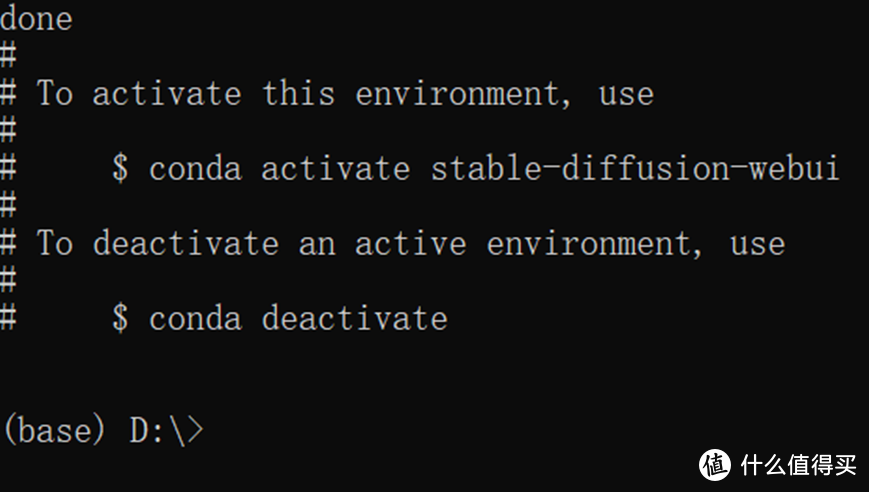 显示done,那就完成了。在你的C:ProgramDataMiniconda3envsstable-diffusion-webui已经创建了一个新的项目。
显示done,那就完成了。在你的C:ProgramDataMiniconda3envsstable-diffusion-webui已经创建了一个新的项目。
6.激活环境
输入以下语句并且回车。
conda activate stable-diffusion-webui
7.升级pip,并设置pip的默认库包下载地址为清华镜像。
每一行输入后回车,等执行完再输入下一行,再回车。
python -m pip install --upgrade pip
pip config set global.index-url https://pypi.tuna.tsinghua.edu.cn/simple
如果不报错,证明已经完成。
8.安装git,用来克隆下载github的项目,比如本作中的stable diffusion webui
前往git官网http://git-scm.com/download/win
在放大镜里输入“git”,找到git cmd。
请输入以下语句,并且回车
git --version
查看git的版本,显示了版本号即安装成功。
9.安装cuda
cuda是NVIDIA显卡用来跑算法的依赖程序,所以我们需要它。
打开NVIDIA cuda官网,http://developer.nvidia.com/cuda-toolkit-archive
(这里有人可能会打不开网页,如果打不开,请用魔法上网。)
你会发现有很多版本,下载哪个版本呢?
回到一开始的miniconda的小窗,输入nvidia-smi,查看你的cuda版本
然后安装自己的系统选择win10或者11,exe local,download
下载完后安装,这个软件2个G,可以安装在c盘以外的地方。比如D盘。
好了,完成这步,电脑的基础环境设置终于完事了。
下面开始正式折腾stable diffusion了。
篇二会是stable diffusion环境配置篇,欢迎大家点赞收藏,评论,最后放几个福利,AI绘画的小姐姐。




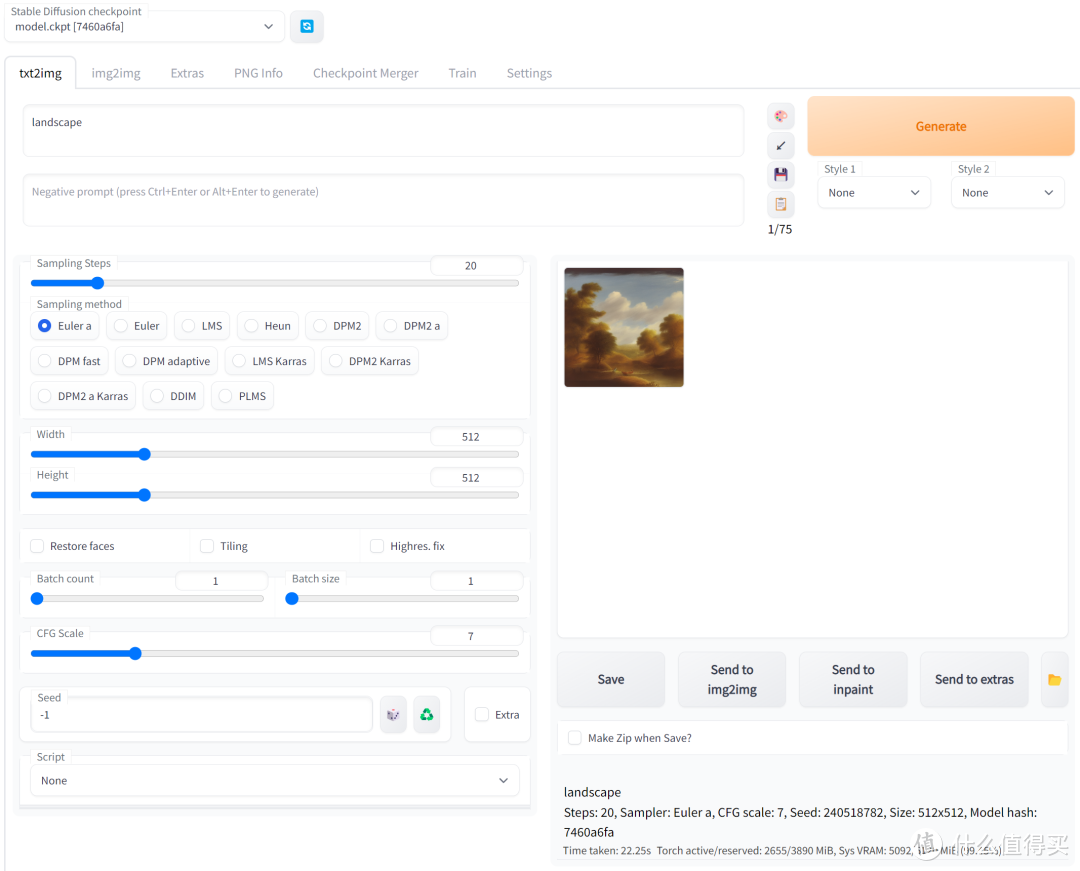

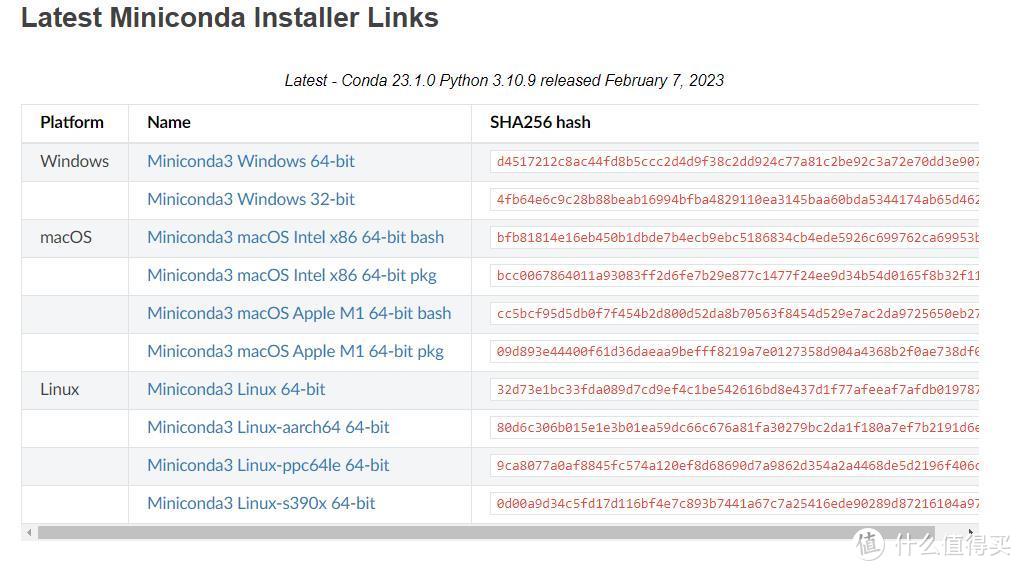

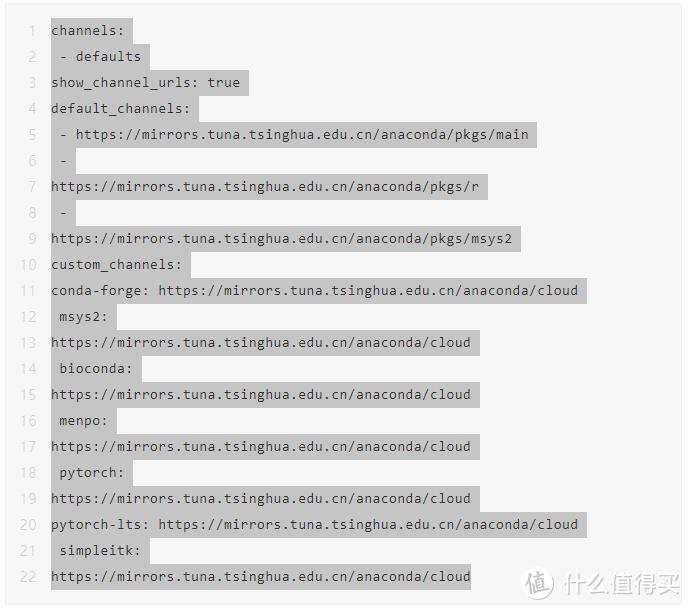


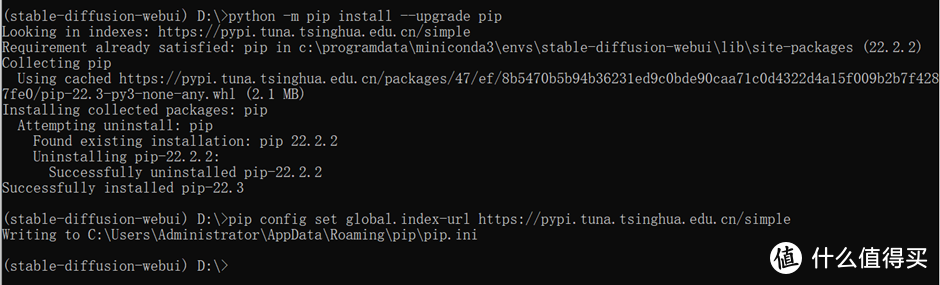
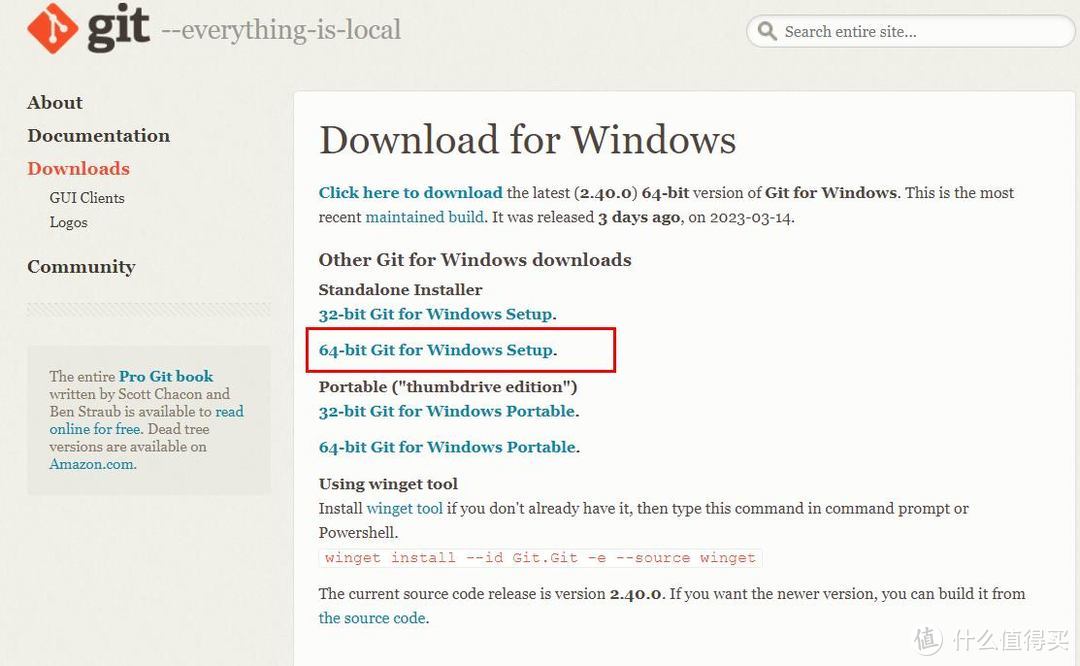
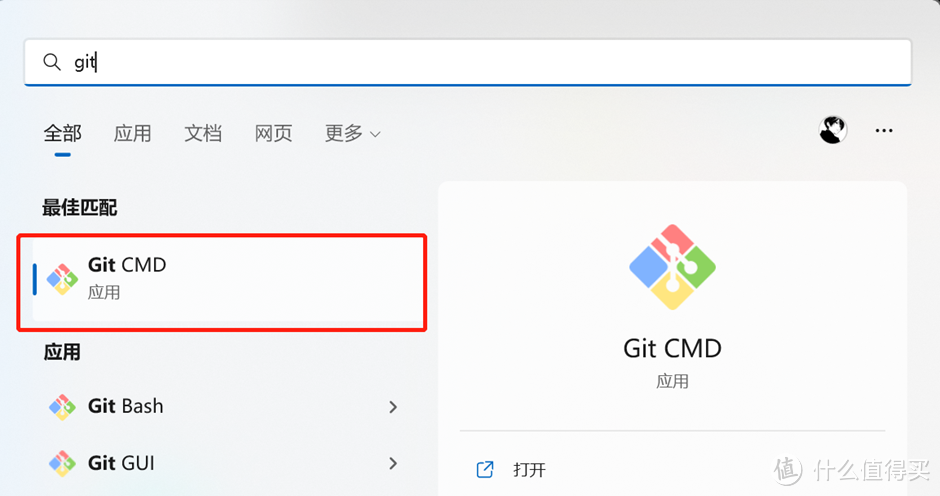
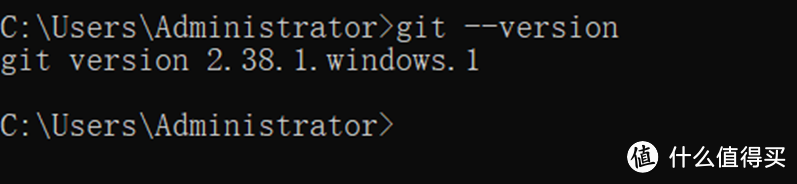
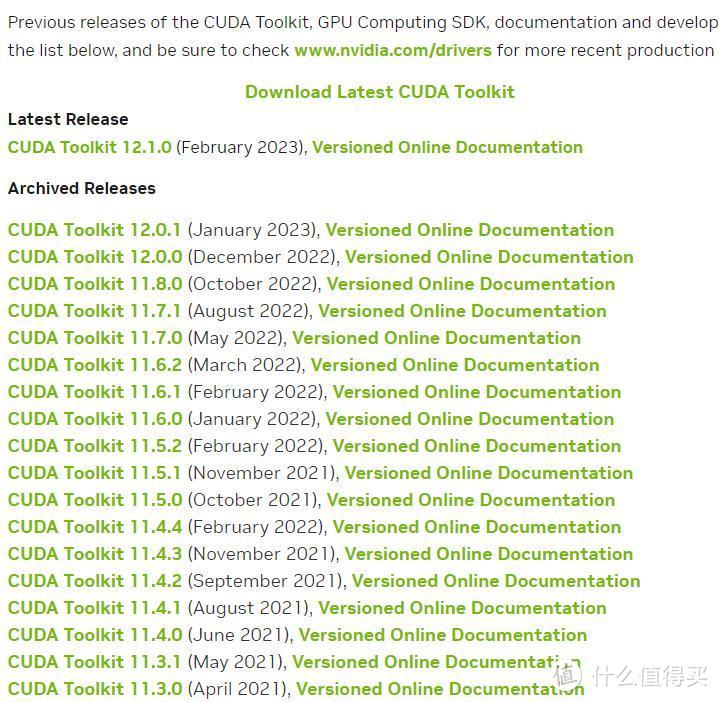
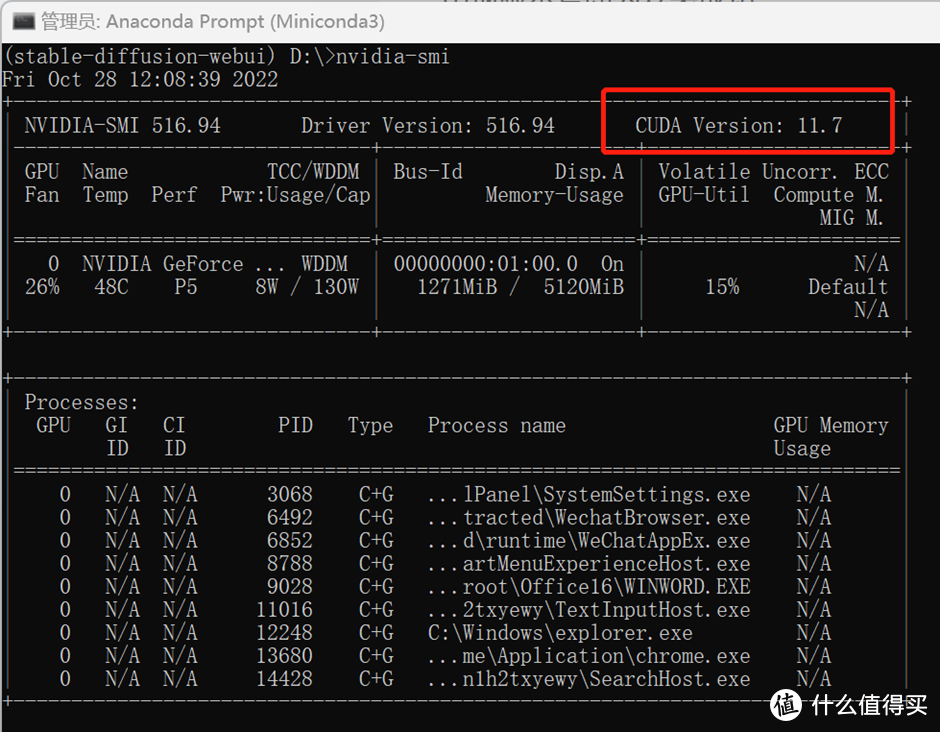
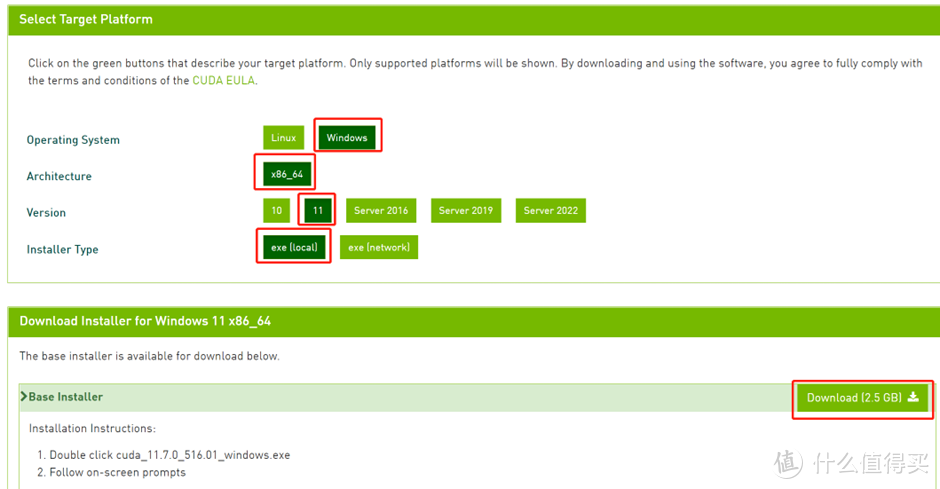





















































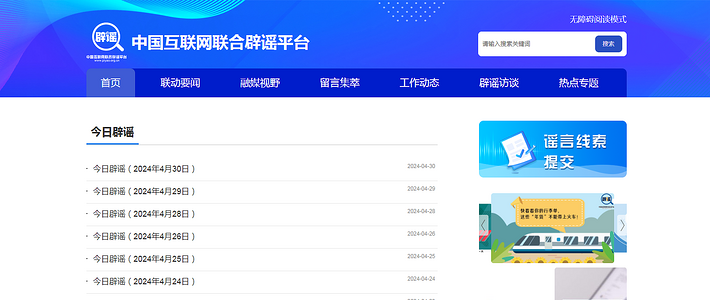



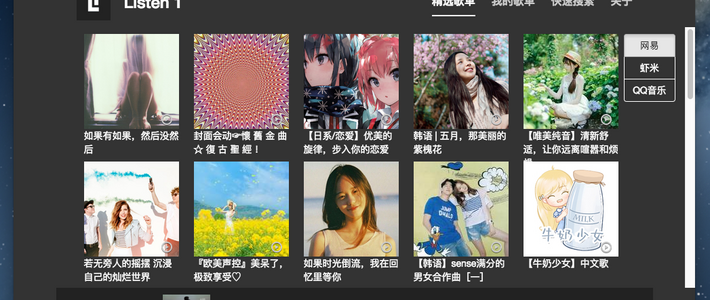

















































dcl2501
校验提示文案
piscesc
校验提示文案
漫画风
校验提示文案
wmaing
校验提示文案
梧桐书生
校验提示文案
真真梦
校验提示文案
小仙女是旺仔啊
校验提示文案
帅北瓜
校验提示文案
床垫专家毛牛哥
校验提示文案
然然妈妈
校验提示文案
疯力发电
校验提示文案
老老老伙计
校验提示文案
BigBig王小北
校验提示文案
南瓜花花_
校验提示文案
清风静入夜
校验提示文案
东厂九千岁
校验提示文案
清风静入夜
校验提示文案
入门垃圾佬
校验提示文案
隔壁的七大叔
校验提示文案
李小坛
校验提示文案
值友6555338942
校验提示文案
韩三平
校验提示文案
宾果
校验提示文案
itihlvgm1390
校验提示文案
李小坛
校验提示文案
小强-AC
conda config --add channels 去看看
conda config --add channels 去看看
conda config --add channels 去看看
# 设置搜索时显示通道地址 从channel中安装包时显示channel的url,这样就可以知道包的安装来源
conda config --set show_channel_urls yes
校验提示文案
小强-AC
校验提示文案
上辈子可能是首富
校验提示文案
芒果嘟嘟酱
校验提示文案
隔壁的七大叔
校验提示文案
入门垃圾佬
校验提示文案
dcl2501
校验提示文案
清风静入夜
校验提示文案
东厂九千岁
校验提示文案
梧桐书生
校验提示文案
清风静入夜
校验提示文案
南瓜花花_
校验提示文案
BigBig王小北
校验提示文案
wmaing
校验提示文案
老老老伙计
校验提示文案